Comment réparer la tablette Samsung ne s’allume pas
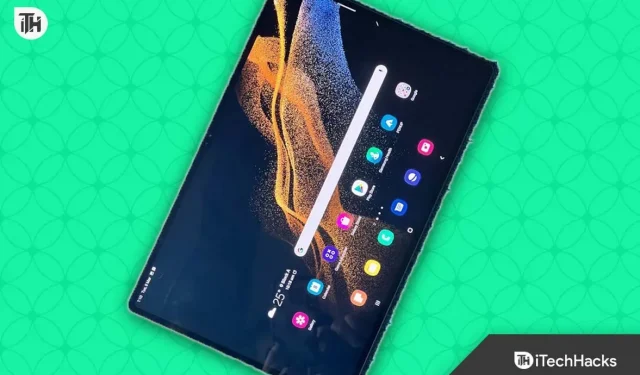
Vous avez du mal à allumer votre tablette Samsung ? Si vous ne pouvez pas allumer votre tablette Samsung, cela peut être dû à des raisons logicielles ou matérielles. Ce problème peut survenir en raison de batteries déchargées, de bogues ou de dommages physiques/matériels. Si votre tablette Samsung ne s’allume pas et que vous cherchez une solution, cet article vous aidera.
Contenu:
- 1 Fixer la tablette Samsung ne s’allume pas ou l’écran noir
- 2 Rendez-vous dans un centre de service Samsung
Réparer la tablette Samsung ne s’allume pas ou l’écran noir
Discutons de quelques étapes de dépannage que vous pouvez suivre si votre tablette Samsung ne s’allume pas.
Chargez votre appareil
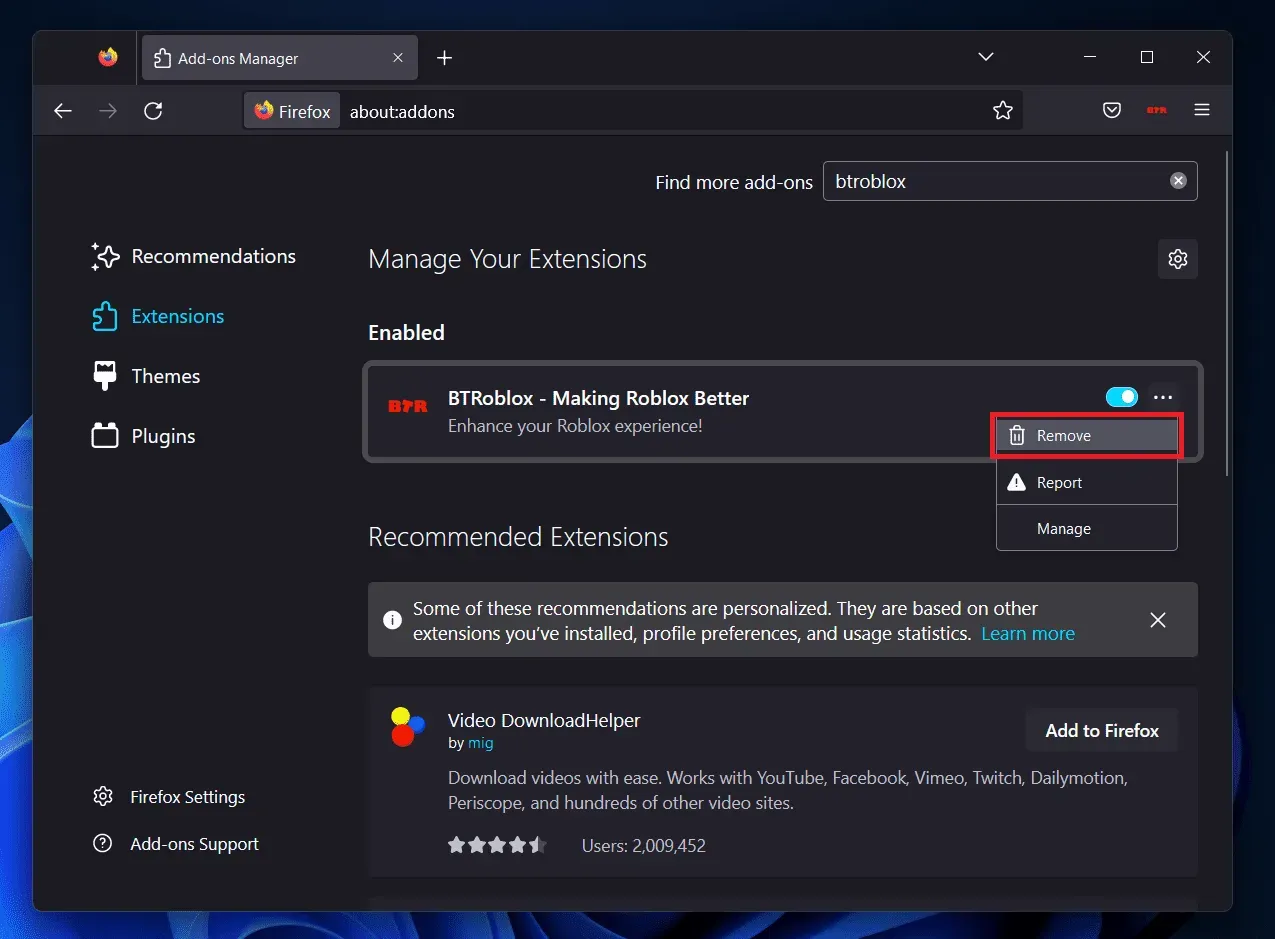
Si votre tablette Samsung ne s’allume pas, la batterie est peut-être déchargée. Essayez de charger votre appareil, puis vérifiez s’il s’allume ou non. Utilisez un chargeur certifié pour charger votre tablette Samsung. Si la tablette ne s’allume toujours pas, vérifiez que le chargeur que vous utilisez fonctionne correctement.
Si le chargeur est défectueux, la tablette ne se chargera pas ou ne s’allumera pas. Essayez de charger un autre appareil en utilisant le même chargeur et le même câble. Si un autre appareil est chargé par le même chargeur, il peut y avoir une autre raison au problème. Nettoyez le port USB de votre tablette avec un cure-dent, car la poussière et la saleté dans le port peuvent également causer des problèmes de chargement de votre appareil.
Cependant, si le chargeur ne charge pas l’appareil, remplacez le chargeur et essayez de charger la tablette. Attendez un moment, puis essayez de rallumer votre tablette. Cela devrait probablement fonctionner, mais si ce n’est pas le cas, passez à l’étape suivante de cet article.
Effectuez un redémarrage en douceur
Si votre tablette Samsung ne s’allume pas, essayez une réinitialisation logicielle. Pour ce faire, suivez les étapes ci-dessous :
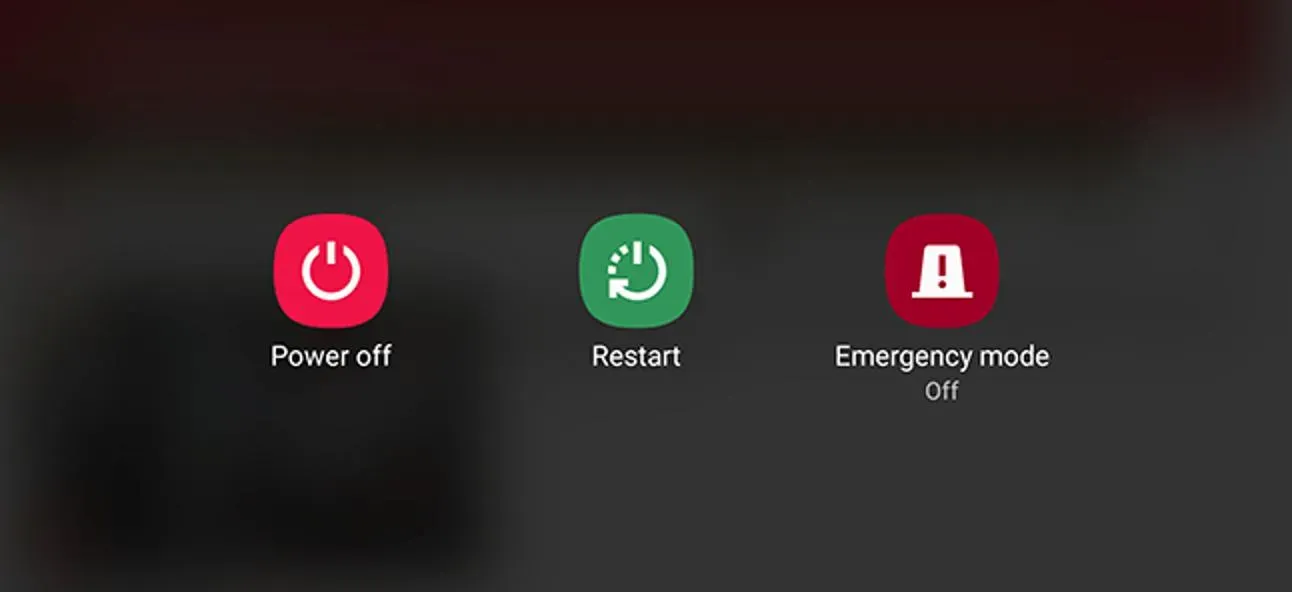
- Maintenez enfoncées la touche marche/arrêt + volume bas de votre téléphone.
- Maintenez la touche enfoncée jusqu’à ce que votre appareil redémarre.
- Si votre appareil démarre en mode maintenance, sélectionnez le mode de démarrage normal dans la liste à l’aide de la bascule du volume.
- Appuyez maintenant sur le bouton d’alimentation pour sélectionner l’option et votre tablette démarrera normalement.
Essayez de redémarrer votre tablette en mode sans échec
Une autre chose que vous pouvez faire est de redémarrer votre tablette en mode sans échec. Dans de nombreux cas, le problème peut survenir en raison d’applications et de services tiers. Le redémarrage de votre ordinateur en mode sans échec devrait résoudre le problème. Pour ce faire, suivez les étapes ci-dessous :
- Appuyez et maintenez enfoncé le bouton d’alimentation pour allumer l’appareil.
- Une fois que vous voyez l’écran de démarrage, maintenez enfoncé le bouton de réduction du volume tout en maintenant le bouton d’alimentation enfoncé .
- Relâchez les boutons lorsque vous êtes en mode sans échec.
- Si vous rencontrez ce problème après avoir installé une application sur votre tablette, vous pouvez désinstaller cette application maintenant et redémarrer normalement.
Remarque . Continuez à utiliser cette méthode uniquement si vous êtes bloqué dans une boucle de démarrage ou si vous voyez l’écran de démarrage initial.
Effacer la partition de cache
Essayez d’effacer la partition de cache si votre tablette Samsung ne s’allume pas. Si le problème est causé par la corruption des données du cache de périphérique, l’effacement de la partition de cache devrait aider à résoudre le problème. Voici les étapes pour cela :
- Tout d’abord, connectez votre tablette à votre ordinateur avec un câble USB. Vous devez vous assurer que votre tablette est connectée à votre ordinateur avec un câble, sinon vous ne pourrez pas continuer à travailler.
- Appuyez maintenant sur le bouton Power + Volume Up pour démarrer votre tablette en mode de récupération.
- Accédez à l’ option Wipe Cache Partition à l’aide des touches de volume et appuyez sur le bouton d’alimentation pour la sélectionner.
- Confirmez la suppression du cache de votre appareil.
- Après cela, redémarrez votre appareil et vérifiez si le problème est résolu.
Réinitialiser les paramètres de la tablette
Une autre chose que vous pouvez faire est de redémarrer votre tablette. Si l’effacement de la partition de cache n’a pas résolu le problème, vous pouvez continuer à utiliser cette méthode. Cependant, la réinitialisation de votre tablette supprimera toutes vos données, y compris vos contacts, photos, applications et tout le reste sur votre tablette. Pour redémarrer votre tablette, procédez comme suit :
- Connectez votre tablette à votre ordinateur à l’aide d’un câble USB.
- Après avoir connecté votre tablette à votre ordinateur, appuyez sur le bouton Power + Volume Up . Votre tablette va maintenant démarrer en mode de récupération.
- Sélectionnez l’ option Wipe Data/Factory Reset ; vous pouvez naviguer à l’aide de la bascule du volume.
- Après avoir sélectionné une option, appuyez sur le bouton d’alimentation pour confirmer votre sélection. Confirmez maintenant la réinitialisation de l’appareil.
- Redémarrez votre tablette et voyez si elle s’allume ou non.
Visitez un centre de service Samsung

Si vous rencontrez toujours ce problème, rendez-vous dans un centre de service Samsung. Vous pouvez soit vous rendre dans un centre de service Samsung et faire diagnostiquer votre appareil, soit utiliser un service de retrait en libre-service grâce auquel l’équipe Samsung récupérera l’appareil à votre porte et vous le rendra après réparation. Vous pouvez contacter le centre de service Samsung concernant le problème que vous rencontrez.
Un technicien vous dira ce qui peut être fait ensuite, qu’il s’agisse d’un problème logiciel ou matériel. Si une pièce doit être remplacée, le centre de service le fera.
Derniers mots
Si votre tablette Samsung ne s’allume pas, suivez les étapes ci-dessus pour résoudre le problème. Le problème peut se produire à la fois pour des raisons liées au logiciel et pour des raisons liées au matériel. Les étapes ci-dessus devraient aider à résoudre le problème. Si vous rencontrez des problèmes après l’une des étapes mentionnées ci-dessus, vous pouvez nous le faire savoir dans la section des commentaires et nous vous aiderons.



Laisser un commentaire